镜像文件路径
ESP32烧写工具一般都需要烧写这些文件。
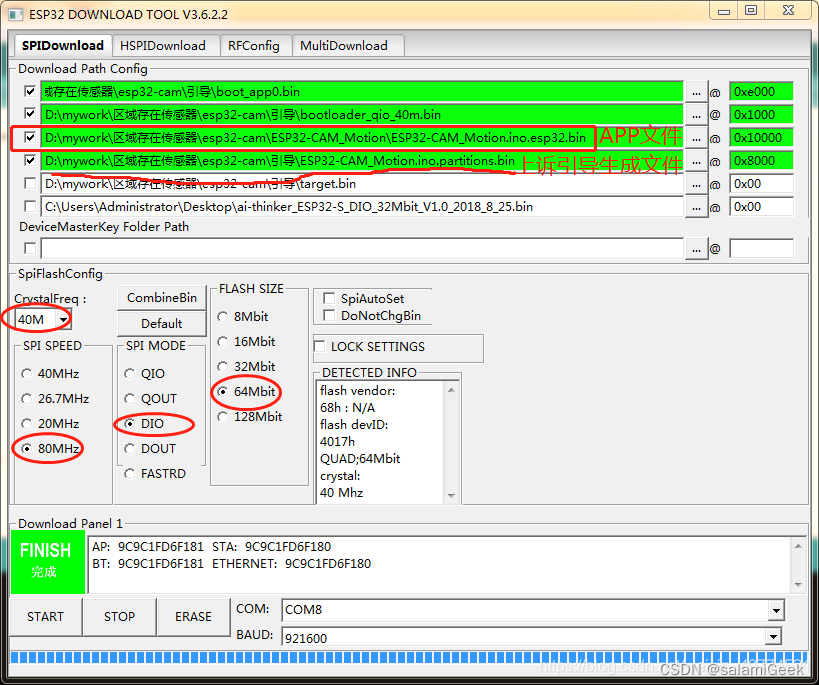
文件路径
首先我们来记住几个文件的路径,这个是本博客最重要的内容了:
bootloader_dio_40m.bin:
~\AppData\Local\Arduino15\packages\esp32\hardware\esp32\1.0.6\tools\sdk\bin\bootloader_dio_40m.bin
boot_app0.bin
~\AppData\Local\Arduino15\packages\esp32\hardware\esp32\1.0.6\tools\partitions\boot_app0.bin
上面是2个文件了,下面是固件,是在Arduino中生成的
文件位置:两个路径,一个为编译工程的原路径;一个为C盘缓存路径(我的“C:\Users\admin\AppData\Local\Temp\arduino_build_537377”)
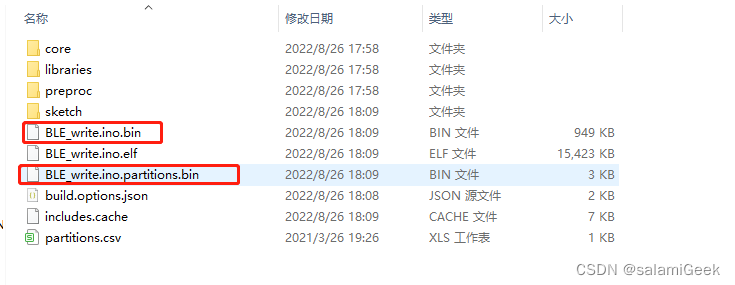
烧写
烧写地址就这么抄:
boot_app0.bin 0xe000
bootloader_dio_40m.bin 0x1000
xxx.ino.bin(Arduino固件) 0x10000
xxxxx.ino.partitions.bin 0x8000





















 819
819











 被折叠的 条评论
为什么被折叠?
被折叠的 条评论
为什么被折叠?








